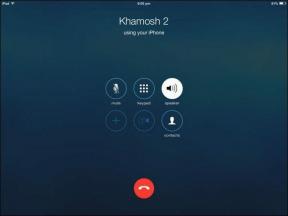Slik bruker du hurtigoppstart for å redusere oppstartstid for Windows
Miscellanea / / November 29, 2021
Et av programmene som har plaget meg sent har vært OneNotes Screen Clipper; den enkle grunnen er at den starter opp med datamaskinen min selv om jeg ikke trenger den. Applikasjoner som starter seg selv i det øyeblikket datamaskinen starter opp, er en stor stamme – fra det viktigste de som brannmuren og antiviruset til noen få ikke-essensielle som du ikke trenger i bakgrunnen bestandig. De hemmer også hastigheten på datamaskinens oppstart.
Deaktivering av oppstart fra hvert enkelt programs alternativ tar tid. Det er da du bruker et verktøy som Rask oppstart.
Rask oppstart (ver.2.8) er et "sentralt administrasjonsverktøy" for å overvåke alle oppstartselementer og selektivt legge til, fjerne, redigere eller deaktivere dem til forbedre oppstartstidene. Quick Startup tar sin overvåkingsrolle på alvor ved å hente produktinformasjon for oppstartsvarer. Dette forteller deg umiddelbart om det ukjente elementet på oppstartslisten er pålitelig eller bør drepes.
Hurtigstart er en 3,8 MB nedlasting og er et Windows 7/XP/2003/Vista 32-bit program. Du vil kanskje unngå å installere den valgfrie Ask.com-verktøylinjen under installasjonen. Dette er skjermen du får når Quick Startup starter for første gang.

Bestem deg for programmets troverdighet
Noen ganger er oppstartslisten tett befolket. Du er kanskje ikke klar over alle programmene ved navn. Hurtigstart hjelper deg ved å gi deg grunnleggende produktinformasjon om det valgte programmet. Overbevist om at det kan være en trussel – slett den. Litt usikker... du kan velge å deaktivere den og søke opp Google for mer informasjon med et høyreklikk på elementet.

Bestem deg for Deaktiver, Utsett eller Slett
Programmer som bremser datamaskinens oppstartstid kan håndteres ved å fjerne merket i avmerkingsboksen foran en oppføring. Hvis du er sikker på at du ikke lenger trenger en oppføring, kan du fjerne den helt fra listen ved å klikke 'Slett denne oppføringen'. Det er også et mellomalternativ for å utsette et oppstartsprogram. Du kan stille inn forsinkelsestiden ved å velge en fra de tilgjengelige valgene.

Du kan også redigere alle de eksisterende oppførte elementene for å endre oppstartsplasseringen, endre programbeskrivelsen eller oppdatere kommandolinjen som brukes til å starte elementet.
Du kan også manuelt legge til et program i en av oppstartsmappene selv (f.eks. ISP-oppringer, en kalender, en huskeliste osv.). Klikk Legg til program under Oppgaver. Skriv inn navnet på den spesifikke applikasjonen i dialogboksen og skriv inn katalogbanen til programfilen i Bane/kommando Linjeboks. Du kan også søke og bla gjennom filen ved å bruke Finne knapp.
Å administrere oppstartselementene dine effektivt kan gjøre mye for oppstartshastighetene dine. Få taket på og få fart på datamaskinen din med hurtigstart.